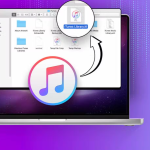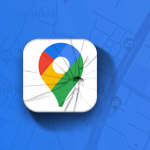Δεν υπάρχει τίποτα πιο απογοητευτικό από το να συνειδητοποιήσεις ότι το πληκτρολόγιο του iPhone έχει εξαφανιστεί ακριβώς τη στιγμή που θέλεις να το χρησιμοποιήσεις.
Από όσα έχω συγκεντρώσει, το πρόβλημα μπορεί να προκύψει για διάφορους λόγους, αλλά κυρίως για αυτούς τους τρεις: το iPhone εξακολουθεί να είναι συνδεδεμένο σε κάποιο πληκτρολόγιο Bluetooth, υπάρχει κάποιο πρόβλημα με μια εφαρμογή ή μια κακή ενημέρωση λογισμικού.
Υπάρχουν μερικές δοκιμασμένες και αληθινές λύσεις που μπορούν να σας βοηθήσουν να επαναφέρετε το πληκτρολόγιο που λείπει στη συσκευή σας iOS. Ας τους δώσουμε μια ευκαιρία. Κόψτε στο κυνηγητό!
Πώς να διορθώσετε το πληκτρολόγιο iPhone εξαφανίστηκε ή δεν εμφανίζει πρόβλημα
Εάν το πληκτρολόγιο του iPhone σας λείπει, πιθανότατα οφείλεται σε σφάλμα λογισμικού ή εσφαλμένες ρυθμίσεις. Οι παρακάτω διορθώσεις θα πρέπει να λύσουν τα προβλήματα του πληκτρολογίου μια για πάντα.
1. Αποσυνδέστε τυχόν πληκτρολόγια Bluetooth στο iPhone
Εάν χρησιμοποιείτε εξωτερικό πληκτρολόγιο Bluetooth με το iPhone σας, ίσως αυτό το πληκτρολόγιο παρεμβαίνει στο πληκτρολόγιο οθόνης και το κάνει να εξαφανιστεί. Για να επιλύσετε αυτό το πρόβλημα, πρέπει να αποσυνδέσετε το πληκτρολόγιο Bluetooth.
Ανοίξτε την εφαρμογή Ρυθμίσεις στο iPhone σας → Πατήστε Bluetooth.
Πατήστε το κουμπί πληροφοριών δίπλα σε ένα πληκτρολόγιο Bluetooth.
Πατήστε Ξεχάστε αυτήν τη συσκευή για να αποσυνδέσετε το πληκτρολόγιο Bluetooth.
2. Αναγκαστική επανεκκίνηση του iPhone σας
Εάν το πληκτρολόγιο οθόνης λείπει ή δεν εμφανίζεται στο iPhone σας, η αναγκαστική επανεκκίνηση του iPhone μπορεί να επιλύσει το πρόβλημα. Η αναγκαστική επανεκκίνηση προσφέρει έναν τρόπο επανεκκίνησης του iPhone σας και διαγραφής δεδομένων προσωρινής αποθήκευσης για ανανέωση του συστήματος.
Εάν διαθέτετε νεότερο iPhone με iOS 16 ή νεότερη έκδοση, πατήστε και αφήστε το κουμπί Αύξηση έντασης → Στη συνέχεια, πατήστε και αφήστε το κουμπί Μείωση έντασης → Στη συνέχεια, κρατήστε πατημένο το κουμπί λειτουργίας μέχρι να εμφανιστεί το λογότυπο της Apple. Εάν διαθέτετε παλαιότερο μοντέλο, ανατρέξτε στον οδηγό μας σχετικά με την αναγκαστική επανεκκίνηση οποιουδήποτε iPhone.
3. Πατήστε την περιοχή εισαγωγής κειμένου πολλές φορές
Όταν το πληκτρολόγιο του iPhone σας δεν εμφανίζεται, απλά πατώντας την περιοχή εισαγωγής κειμένου πολλές φορές μπορεί να διορθωθεί το πρόβλημα. Θα σηματοδοτήσει το σύστημα ότι θέλετε να ξεκινήσετε την πληκτρολόγηση και θα ενεργοποιήσει την εμφάνιση του πληκτρολογίου.
Εάν δεν μπορείτε να πατήσετε την περιοχή εισαγωγής κειμένου ή το πληκτρολόγιο κλείνει αυτόματα μετά από κάποιο χρονικό διάστημα, ίσως η οθόνη αφής του iPhone σας αντιμετωπίζει εμπόδια. Σκουπίστε την οθόνη του iPhone σας για να αφαιρέσετε τυχόν σκόνη ή υπολείμματα και καθαρίστε την σωστά.
4. Απενεργοποιήστε τη δυνατότητα Προσβασιμότητας στο iPhone
Η δυνατότητα Reachability στο iPhone σάς επιτρέπει να χρησιμοποιείτε τη συσκευή με το ένα χέρι φέρνοντας το επάνω μέρος της οθόνης κοντά σας. Ωστόσο, αυτή η δυνατότητα παρεμβαίνει στο πληκτρολόγιο, εμποδίζοντας την εμφάνισή του. Για να βεβαιωθείτε ότι αυτό δεν συμβαίνει, δοκιμάστε να απενεργοποιήσετε τη δυνατότητα πρόσβασης.
Ανοίξτε την εφαρμογή Ρυθμίσεις στο iPhone σας → Πατήστε Προσβασιμότητα.
Επιλέξτε Touch → Toggle off Reachability.
5. Απενεργοποιήστε το πληκτρολόγιο ενός χεριού στο iPhone
Εάν το πληκτρολόγιο οθόνης του iPhone σας δεν εμφανίζεται, η λειτουργία πληκτρολογίου με ένα χέρι μπορεί να προκαλεί το πρόβλημα. Αυτή η δυνατότητα μερικές φορές μπορεί να επηρεάσει το τυπικό πληκτρολόγιο και να το κάνει να σταματήσει να λειτουργεί.
Μεταβείτε στις Ρυθμίσεις → Γενικά → Πληκτρολόγιο.
Πατήστε Πληκτρολόγιο με το ένα χέρι → Επιλέξτε Απενεργοποίηση.
6. Επανεκκινήστε την εφαρμογή που αντιμετωπίζει προβλήματα
Εάν το πληκτρολόγιο οθόνης δεν εμφανίζεται μόνο όταν χρησιμοποιείτε μια συγκεκριμένη εφαρμογή στο iPhone σας, η επανεκκίνηση της εφαρμογής μπορεί να σας βοηθήσει να επιλύσετε το πρόβλημα. Η αναγκαστική έξοδος από την εφαρμογή μπορεί να εξαλείψει προσωρινές δυσλειτουργίες ή σφάλματα που μπορεί να προκαλούν δυσλειτουργία του πληκτρολογίου εντός της εφαρμογής.
Σύρετε προς τα πάνω και κρατήστε πατημένο το κάτω μέρος της οθόνης για πρόσβαση στο App Switcher.
Σύρετε προς τα επάνω το παράθυρο της εφαρμογής για να το κλείσετε αναγκαστικά.
Επιστρέψτε στην Αρχική οθόνη και ανοίξτε ξανά την εφαρμογή.
7. Μεταβείτε στο προεπιλεγμένο πληκτρολόγιο Apple στο iPhone σας
Επιστρέψτε στο προεπιλεγμένο πληκτρολόγιο Apple εάν χρησιμοποιείτε πληκτρολόγιο τρίτου κατασκευαστή στο iPhone σας, το οποίο κλείνει μετά από λίγα δευτερόλεπτα. Τα πληκτρολόγια τρίτων μπορεί μερικές φορές να αντιμετωπίσουν προβλήματα συμβατότητας ή σφάλματα που προκαλούν δυσλειτουργία τους.
Ανοίξτε το Notes ή οποιαδήποτε άλλη εφαρμογή όπου χρησιμοποιείτε το πληκτρολόγιο.
Πατήστε και κρατήστε πατημένο το Globe στο πληκτρολόγιο.
Επιλέξτε Αγγλικά (ή την προεπιλεγμένη γλώσσα) από το μενού.
8. Απενεργοποιήστε όλα τα πληκτρολόγια τρίτων στο iPhone
Εάν το πληκτρολόγιο του iPhone ή του iPad σας λείπει, μπορεί να είναι παρεμβολές από άλλες εφαρμογές πληκτρολογίου τρίτων που ενδέχεται να έχετε εγκαταστήσει. Η απενεργοποίηση όλων των πληκτρολογίων τρίτων μπορεί να εξαλείψει πιθανές διενέξεις μεταξύ του προεπιλεγμένου πληκτρολογίου και των εφαρμογών εξωτερικού πληκτρολογίου.
Ανοίξτε την εφαρμογή Ρυθμίσεις στο iPhone σας.
Μεταβείτε στο Γενικά → Πληκτρολόγιο → Πληκτρολόγια.
Πατήστε Επεξεργασία → εικονίδιο Μείον δίπλα σε πληκτρολόγιο τρίτου κατασκευαστή.
Πατήστε Διαγραφή → Τέλος.
9. Διαγράψτε και προσθέστε ξανά το πληκτρολόγιο στο iPhone
Εάν το προεπιλεγμένο πληκτρολόγιο Apple λειτουργεί επίσης στο iPhone ή το iPad σας, η διαγραφή και η ξανά προσθήκη του πληκτρολογίου μπορεί να διορθώσει το πρόβλημα. Αυτό μπορεί να ανανεώσει τις ρυθμίσεις του πληκτρολογίου και να διορθώσει τυχόν δυσλειτουργίες ή διενέξεις που μπορεί να προκαλούν το πρόβλημα.
Ανοίξτε την εφαρμογή Ρυθμίσεις στο iPhone σας.
Μεταβείτε στο Γενικά → Πληκτρολόγιο → Πληκτρολόγια.
Πατήστε Επεξεργασία → εικονίδιο Μείον δίπλα σε ένα πληκτρολόγιο.
Τέλος, πατήστε Διαγραφή → Τέλος.
Πατήστε Προσθήκη νέου πληκτρολογίου → Επιλέξτε ένα πληκτρολόγιο για να το προσθέσετε ξανά.
10. Εγκαταστήστε την πιο πρόσφατη ενημέρωση iOS στο iPhone
Ζητήματα λογισμικού, συμπεριλαμβανομένων σφαλμάτων και δυσλειτουργιών, μπορούν επίσης να προκαλέσουν εξαφάνιση ή δυσλειτουργία του πληκτρολογίου οθόνης του iPhone. Η εγκατάσταση των πιο πρόσφατων ενημερώσεων συστήματος iOS μπορεί συχνά να σας βοηθήσει να αντιμετωπίσετε γνωστά σφάλματα λογισμικού και να βελτιώσετε την απόδοση.
Μεταβείτε στις Ρυθμίσεις → Γενικά → Ενημέρωση λογισμικού.
Πατήστε Εγκατάσταση τώρα ή Ενημέρωση τώρα εάν υπάρχει διαθέσιμη ενημέρωση.
11. Επαναφέρετε το λεξικό πληκτρολογίου του iPhone σας
Το λεξικό πληκτρολογίου στο iPhone ή το iPad αποθηκεύει λέξεις και φράσεις με βάση τα μοτίβα πληκτρολόγησης σας. Ωστόσο, σφάλματα σε αυτό το λεξικό μπορεί μερικές φορές να επηρεάσουν τη λειτουργικότητα του πληκτρολογίου, προκαλώντας την εξαφάνισή του.
Μεταβείτε στις Ρυθμίσεις → Γενικά → Μεταφορά ή Επαναφορά iPhone.
Επιλέξτε Επαναφορά → Επαναφορά λεξικού πληκτρολογίου.
Πληκτρολογήστε τον κωδικό πρόσβασης iPhone → Πατήστε Επαναφορά λεξικού.
12. Διαγράψτε όλα τα περιεχόμενα και τις ρυθμίσεις στο iPhone
Εάν έχετε δοκιμάσει όλες τις άλλες λύσεις και το πληκτρολόγιο οθόνης του iPhone σας εξακολουθεί να λείπει ή δεν εμφανίζεται, ίσως χρειαστεί να πραγματοποιήσετε επαναφορά εργοστασιακών ρυθμίσεων. Αυτό θα διαγράψει όλα τα δεδομένα σας και θα επαναφέρει το iPhone στην προεπιλεγμένη εργοστασιακή του κατάσταση.
Μεταβείτε στις Ρυθμίσεις → Γενικά → Μεταφορά ή Επαναφορά iPhone.
Επιλέξτε Διαγραφή όλου του περιεχομένου και των ρυθμίσεων.
Πατήστε Συνέχεια → Πληκτρολογήστε τον κωδικό πρόσβασης iPhone.
Στη συνέχεια, μπορείτε να ακολουθήσετε τις οδηγίες που εμφανίζονται στην οθόνη μόλις ολοκληρωθεί η αυτόματη δημιουργία αντιγράφων ασφαλείας iCloud.